
¿Cómo recuperar el historial de llamadas eliminado en iPhone? [Paso a paso]

Eliminar accidentalmente su historial de llamadas en su iPhone puede ser una experiencia angustiosa, especialmente si necesita recuperar números de teléfono importantes o detalles de llamadas. Sin embargo, no hay necesidad de entrar en pánico, ya que hay varios métodos que puede intentar para recuperar el historial de llamadas eliminado en el iPhone. En este artículo, te guiaremos a través del proceso, paso a paso, para que puedas restaurar tus valiosos registros de llamadas en tu iPhone.
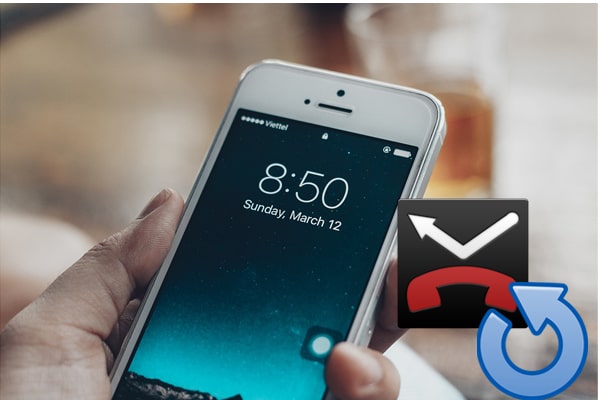
No, no es posible ver las llamadas eliminadas en un iPhone a través de la aplicación o la configuración predeterminada del teléfono. Cuando se elimina una llamada de su historial de llamadas, generalmente se elimina del dispositivo y no se puede recuperar fácilmente.
Sin embargo, vale la pena señalar que si ha realizado una copia de seguridad de su iPhone usando iCloud o iTunes, puede haber una posibilidad de recuperar registros de llamadas eliminados restaurando desde una copia de seguridad anterior. Este proceso reemplazará los datos actuales en su iPhone con la copia de seguridad, por lo que es esencial asegurarse de tener una copia de seguridad reciente y comprender que se perderán todos los datos agregados desde la copia de seguridad.
Si tiene una copia de seguridad de su iPhone, es muy probable que pueda recuperar esas llamadas telefónicas eliminadas. En esta sección, lo guiaremos a través del proceso de recuperación de llamadas telefónicas eliminadas en un iPhone usando una copia de seguridad.
Si previamente ha realizado una copia de seguridad de los registros de llamadas de su iPhone usando iTunes en su computadora, un método efectivo para recuperar los registros de llamadas eliminados en su iPhone es utilizando Coolmuster iPhone Data Recovery. Coolmuster iPhone Data Recovery es una herramienta de software confiable diseñada para ayudar a los usuarios de iPhone a recuperar datos perdidos o eliminados de sus dispositivos. Ofrece una serie de funciones clave para facilitar la recuperación y restauración de datos. Estos son algunos aspectos notables de Coolmuster iPhone Data Recovery:
Para encontrar llamadas eliminadas en un iPhone desde una copia de seguridad de iTunes usando Coolmuster iPhone Data Recovery, puede seguir estos pasos:
01Instale y ejecute Coolmuster iPhone Data Recovery. Seleccione "Recuperarse del archivo de copia de seguridad de iTunes" y elija el archivo de copia de seguridad de iTunes correspondiente.

02El software detectará y mostrará todos los archivos de copia de seguridad de iTunes disponibles en su computadora. Seleccione el que contiene el historial de llamadas eliminado que desea recuperar y haga clic en "Iniciar escaneo" para comenzar el proceso de escaneo.

03Obtenga una vista previa y seleccione las entradas eliminadas del historial de llamadas, luego haga clic en "Recuperar en la computadora" para restaurarlas en su computadora.

Leer más:
¿Cómo recuperar mensajes eliminados en Messenger en iPhone con facilidad?
¿Cómo recuperar llamadas telefónicas eliminadas en Android? 7 formas de solucionarlo
Copia de seguridad de iCloud es la función de almacenamiento seguro en la nube de Apple para iPhone. Realiza automáticamente una copia de seguridad de los datos, incluidas las fotos, los mensajes y la configuración. Ofrece una fácil restauración y encriptación para la privacidad. Al habilitar la copia de seguridad de iCloud, puede proteger sus datos y restaurarlos sin esfuerzo, lo que garantiza la tranquilidad y la accesibilidad de los datos. Para ver las llamadas recientes del iPhone eliminadas a través de la copia de seguridad de iCloud, puede seguir estos pasos:
Paso 1. Asegúrese de tener una copia de seguridad de iCloud
Confirme que ha habilitado la copia de seguridad de iCloud en su iPhone y que incluye los datos del historial de llamadas. Puede verificar esto yendo a "Configuración" > "ID de Apple" > "iCloud" > "Copia de seguridad de iCloud" y asegurándose de que esté activado. Además, asegúrese de que su iPhone haya sido respaldado recientemente.

Paso 2. Borrar todos los datos del iPhone (opcional)
Si no tiene una copia de seguridad reciente de iCloud o si desea asegurarse de que el historial de llamadas esté actualizado, puede borrar su iPhone y restaurarlo desde la copia de seguridad de iCloud. Tenga en cuenta que esto borrará todos los datos de su iPhone, así que asegúrese de tener una copia de seguridad de los datos importantes antes de continuar. Para hacer esto, vaya a "Configuración" > "General" > "Restablecer" > "Borrar todo el contenido y la configuración". Una vez borrado, siga las instrucciones en pantalla para configurar su iPhone y elija "Restaurar desde la copia de seguridad de iCloud" cuando se le solicite.

Paso 3. Restaurar el historial de llamadas
Una vez que su iPhone esté restaurado desde la copia de seguridad de iCloud, vaya a la aplicación "Teléfono" y toque la pestaña "Recientes" en la parte inferior. Desplácese hacia abajo hasta la parte inferior de la lista de llamadas y debería ver una opción que dice "Eliminado recientemente". Tóquelo para ver las llamadas eliminadas recientemente. Tenga en cuenta que esta opción solo estará disponible si hay llamadas eliminadas recientemente.
No te puedes perder:
¿Cómo descargar la copia de seguridad de iCloud con facilidad? 4 Métodos [Actualizado]
iTunes (o Finder en macOS Catalina y versiones posteriores) restaurará la copia de seguridad en su iPhone, incluidas las llamadas telefónicas eliminadas. Sin embargo, tenga en cuenta que este proceso reemplazará todos los datos actuales en su iPhone con los datos de la copia de seguridad. Por lo tanto, es esencial tener una copia de seguridad reciente disponible para evitar perder datos nuevos desde que se creó la copia de seguridad. Puede seguir estos pasos para aprender a ver las llamadas perdidas eliminadas en el iPhone:
Paso 1. Conecta tu iPhone a la computadora y abre iTunes.
Paso 2. Selecciona tu iPhone cuando aparezca en iTunes.
Paso 3. Haga clic en la opción "Restaurar copia de seguridad" en la pestaña "Resumen".

Paso 4. Seleccione la copia de seguridad más relevante que contenga las llamadas telefónicas eliminadas y haga clic en "Restaurar".
Propina: ¿Tienes preguntas sobre la copia de seguridad de iTunes y la copia de seguridad de iCloud? Haga clic en "Copia de seguridad de iCloud vs. iTunes: ¿Cuál es la diferencia entre ellos?" para una mayor comprensión.
Si no tiene una copia de seguridad de su iPhone y desea recuperar el historial de llamadas eliminado, se vuelve más desafiante pero no imposible. Aquí hay algunos métodos que puedes probar:
Si no hemos hecho una copia de seguridad de nuestro iPhone antes de que se elimine el historial de llamadas, el mejor enfoque es utilizar la herramienta especializada de recuperación de datos: Recuperación del historial de llamadas de iPhone. iPhone Call History Recovery es una popular herramienta de software diseñada para ayudar a los usuarios de iPhone a recuperar datos perdidos o eliminados de sus dispositivos. Ofrece una serie de funciones clave para facilitar la recuperación y restauración de datos. Con la recuperación del historial de llamadas de iPhone, puede recuperar el historial de llamadas eliminado incluso sin una copia de seguridad. Estos son algunos aspectos notables de la recuperación del historial de llamadas de iPhone:
¿Cómo recuperar llamadas telefónicas eliminadas en iPhone 13/14? Siga estos pasos:
01Instale la recuperación del historial de llamadas de iPhone en su computadora y ábrala. Luego, ubique y haga clic en la opción "Recuperarse de iOS dispositivo" en el panel izquierdo.

02Con un cable USB, establezca una conexión entre su iPhone y la computadora. Después de que el programa detecte con éxito su iPhone, puede iniciar el proceso de escaneo seleccionando el botón "Iniciar escaneo".
03Después de escanear, seleccione "Historial de llamadas" en el panel izquierdo. Active la opción "Mostrar solo los elementos eliminados", seleccione los elementos deseados y haga clic en "Recuperar" para iniciar el proceso de recuperación del historial de llamadas.

Consulte también:
[Soluciones viables] ¿Cómo recuperar contactos de iPhone con pantalla rota?
Cómo recuperar mensajes de texto eliminados en iPhone con o sin copia de seguridad
En el caso de que ninguno de los métodos anteriores haya tenido éxito, puede intentar ponerse en contacto con su operador, pero no hay garantía de que este método sea 100% efectivo. Ponte en contacto con el servicio de atención al cliente de tu proveedor de servicios móviles o de tu operador. Por lo general, puede encontrar su información de contacto en su sitio web oficial o marcando su número de servicio al cliente.
Perder el historial de llamadas importantes en su iPhone puede ser preocupante, pero hay varios métodos disponibles para ayudarlo a recuperarlo. Comience por verificar si tiene una copia de seguridad reciente de iCloud o iTunes que incluya los registros de llamadas eliminados. De lo contrario, considere usar una herramienta de recuperación del historial de llamadas de iPhone de terceros de buena reputación para escanear su dispositivo o hacer una copia de seguridad de archivos, como Coolmuster iPhone Data Recovery. Recuerde hacer una copia de seguridad periódica de su iPhone para evitar futuras pérdidas de datos. Siguiendo estas instrucciones paso a paso, puede aumentar sus posibilidades de recuperar con éxito su historial de llamadas eliminado y recuperar el acceso a información vital.
Artículos relacionados:
Restauración de copia de seguridad de iTunes: Copia de seguridad y restauración con / sin iTunes
4 formas de recuperar fotos de un iPhone muerto (todo incluido)
¿Cómo recuperar datos de la memoria interna del iPhone? Las 3 formas principales
[Solucionado] ¿Cómo recuperar videos eliminados del iPhone 14/13/12/11/X?
¿Cómo recuperar canciones eliminadas de un iPhone con o sin computadora? (4 Métodos prácticos)
3 formas comprobadas de recuperar datos del iPhone que no se encienden (con solución de problemas)





